6.1.3. سفارشی کردن محافظ صفحه نمایش
هنگامی که رایانه شما روشن است اما در حال استفاده نیست، یک محافظ صفحه نمایش تصاویر را روی صفحه نمایش می دهد. برای بازگشت به فضای کاری، می توانید ماوس را حرکت دهید یا هر کلیدی را در صفحه کلید فشار دهید.
رویه 6.6. یک محافظ صفحه را انتخاب و سفارشی کنید:
1 در سیستم منو، اشاره به تنظیمات کلیک کنید و محافظ صفحه نمایش. تنظیمات برگزیده محافظ صفحه نمایش جعبه گفتگو باز می شود
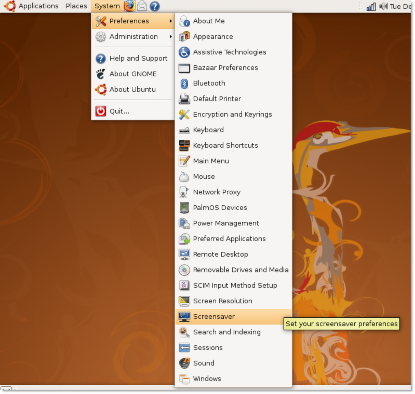
شکل 6.22. راه اندازی جعبه گفتگوی تنظیمات برگزیده محافظ صفحه نمایش
2. محافظ صفحه نمایش را از لیست انتخاب کنید. می توانید پیش نمایش محافظ صفحه نمایش را در قسمت سمت راست مشاهده کنید.
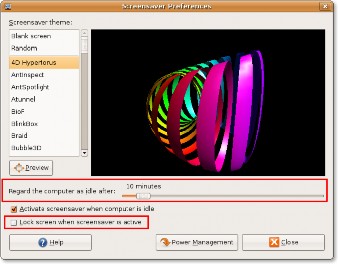
شکل 6.23. سفارشی کردن تنظیمات محافظ صفحه نمایش
3. بعد از آن کامپیوتر را بیکار در نظر بگیرید نوار لغزنده مشخص می کند که در صورت عدم استفاده از رایانه، محافظ صفحه چه زمانی شروع به کار می کند. زمان پیش فرض روی 10 دقیقه تنظیم شده است. میتوانید از این نوار لغزنده برای انتخاب مدت زمانی که رایانه باید قبل از فعال شدن محافظ صفحه بیکار باشد، استفاده کنید.
4. برای جلوگیری از هرگونه دستکاری رایانه خود در غیاب شما، می توانید در لحظه فعال شدن محافظ صفحه نمایش خود را به طور خودکار قفل کنید. قفل کردن به کاربران نیاز دارد تا رمز عبور خود را برای فعال کردن مجدد دسکتاپ تایپ کنند. انتخاب کنید وقتی محافظ صفحه فعال است صفحه قفل شود برای قفل کردن صفحه هنگام راه اندازی محافظ صفحه، کادر را علامت بزنید.
5. کلیک نزدیک.
محافظ صفحه نمایش انتخاب شده زمانی نمایش داده می شود که رایانه برای مدت زمان مشخص شده بیکار باشد.


 مستندات
مستندات